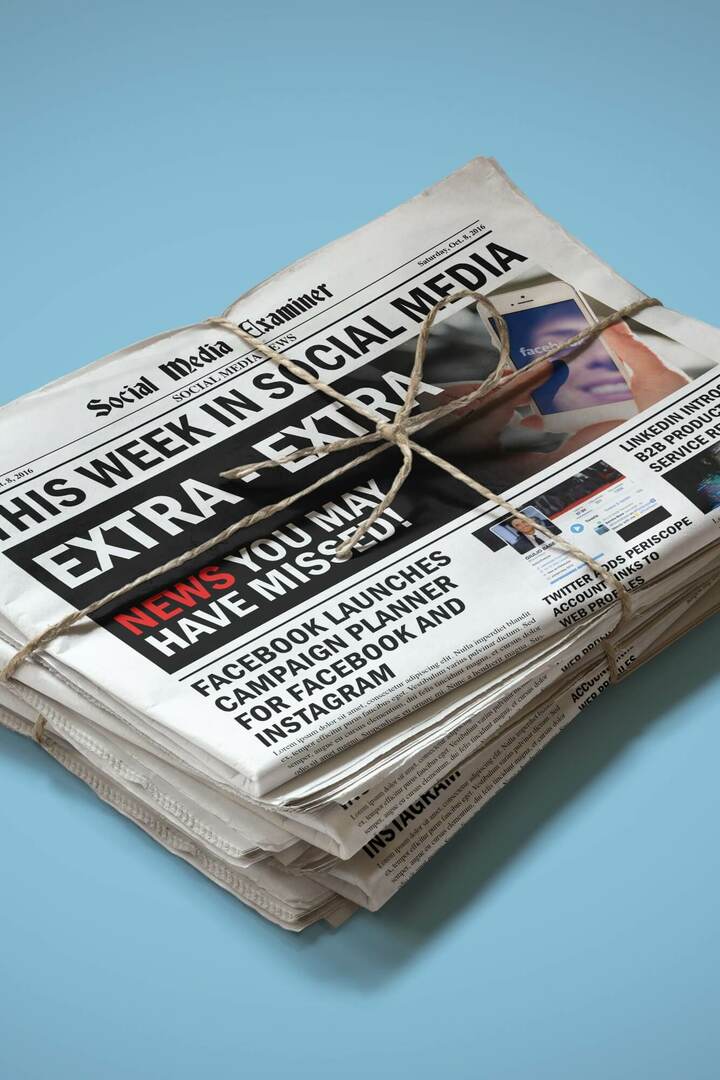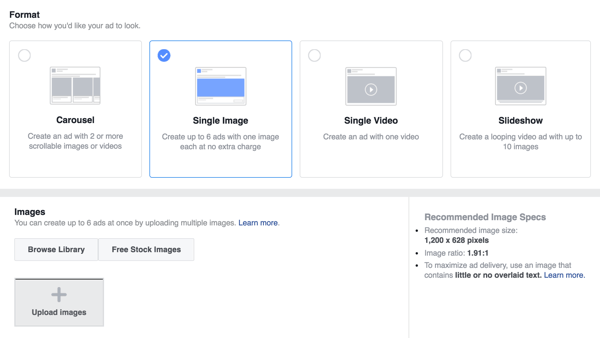Последњи пут ажурирано

Можете да промените име свог иПхонеа колико вам срце пожели, у томе нема слабе стране и промена је практично тренутна.
Да ли сте се икад запитали како да промените тренутно име свог иПхоне-а? Да ли је тренутни назив превише генерички, што га отежава разликовати од другог иПхонеа? Или, можда само желите неко име са мало више стила? Без обзира на вашу мотивацију, показаћемо вам два једноставна начина за промену имена вашег иПхоне-а.
Промените име иПхоне-а са свог иПхоне-а
Ова метода се односи на готово све верзије иОС-а:
Отвори Подешавања са уређаја вашег Кућа екран, дакле Опште> О> Назив.
Име на десној страни ће се приказати тренутно име иПхоне-а. Славина Име, који ће вас одвести до екрана на којем можете уредити своје име оним што желите. Славина О томе у горњем левом углу да сачувате промену имена и вратите се назад у О томе.
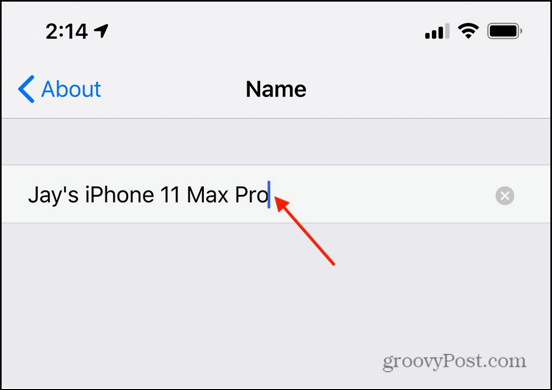
Промјена имена ступа на снагу готово тренутно у иЦлоуд-у.
Како променити име иПхоне користећи иТунес за Виндовс
Ако на рачунару ради Виндовс, име иПхоне-а можете лако да промените користећи иТунес за Виндовс.
Повежите свој иПхоне на рачунар помоћу кабла за муње.
Ако се већ не покреће, покрените иТунес.
Када се иТунес покрене, требали бисте видјети свој иПхоне наведен испод Уређаји на бочној траци. Ако Сидебар није видљиво, изаберите Прикажи> Прикажи бочну траку. У горњем левом делу екрана кликните на иПхоне икона. То ће открити иПхоне икона, поред ње ће бити тренутно име од твог иПхоне. Клик на тренутно име ће означити поље, омогућавајући вам да промените своје име иПхоне.

Када сте задовољни са својим новим иПхоне именом, кликните на Готово дугме у доњем десном углу екрана.
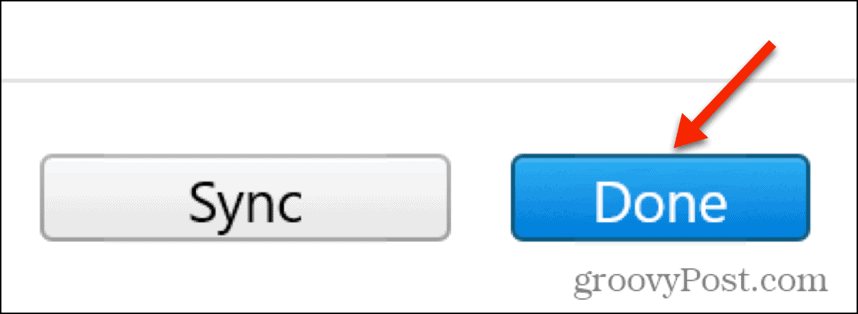
Промените име иПхоне-а са Мац рачунара
Ако на вашем Мац рачунару ради мацОС Цаталина, можете променити име иПхоне-а из Финдер:
Повежите свој иПхоне на Мац помоћу Лигхтнинг кабла.
Ако је ваш Сидеер трагача није видљиво, одаберите Поглед > Прикажи бочну траку од Финдер мени. Изаберите иПхоне који желите да преименујете са Сидебар.

Померите курсор на врх екрана где се појављује име које желите да промените. Изаберите старо име и уредите га било којим новим именом које желите.
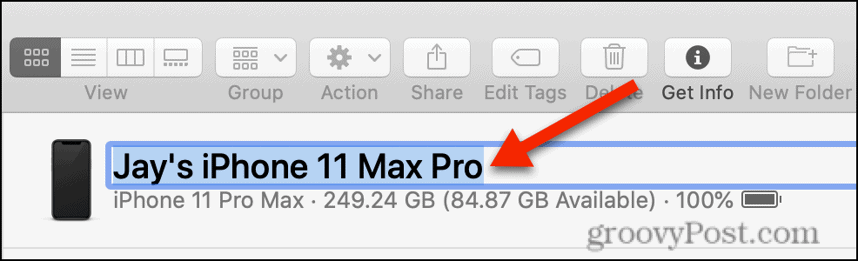
Када сте задовољни са својим новим иПхоне именом, кликните на Синхронизовати дугме у доњем десном углу.
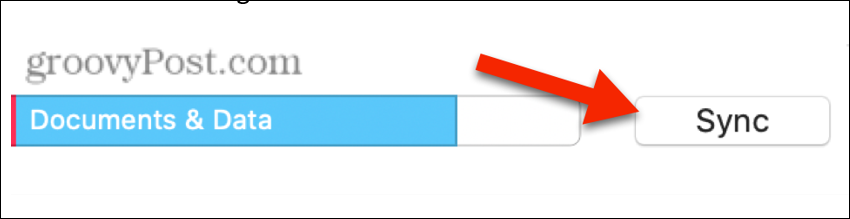
Као што видите, преименовање иПхоне-а прилично је једноставно. Моја преференција је прва опција, мада редовно синхронизујете свој иПхоне са Мац рачунаром, то може бити пут за вас.
Без обзира на методу коју одаберете, можете да промените име свог иПхоне онолико колико ваше срце жели, да нема недостатка тога и промена је практично тренутна. Персонализовано име иПхоне-а олакшаваће препознавање исправног иПхоне-а преко мреже, у Финд Ми иПхоне или било ком другом месту на којем се појављује ваше име иПхоне-а.
Шта је лични капитал? Преглед 2019. године, укључујући начин на који то користимо за управљање новцем
Било да прво започињете са инвестирањем или сте искусни трговац, Персонал Цапитал има за свакога понешто. Ево погледа на ...